现在多数人都会选择用U盘重装系统,毕竟U盘制作好启动盘之后随时能进行重装系统。不过大家使用U盘重装系统前有一个不可忽视的步骤,那就是设置电脑为U盘启动。当然大家可以选择使用快捷键选择U盘启动,或者用bios设置U盘启动。今天就跟着教程一起学习u盘重装系统bios设置步骤吧。
准备工具:
1.提前制作启动U盘:U盘启动盘制作步骤教程
2.查询电脑型号的bios启动热键
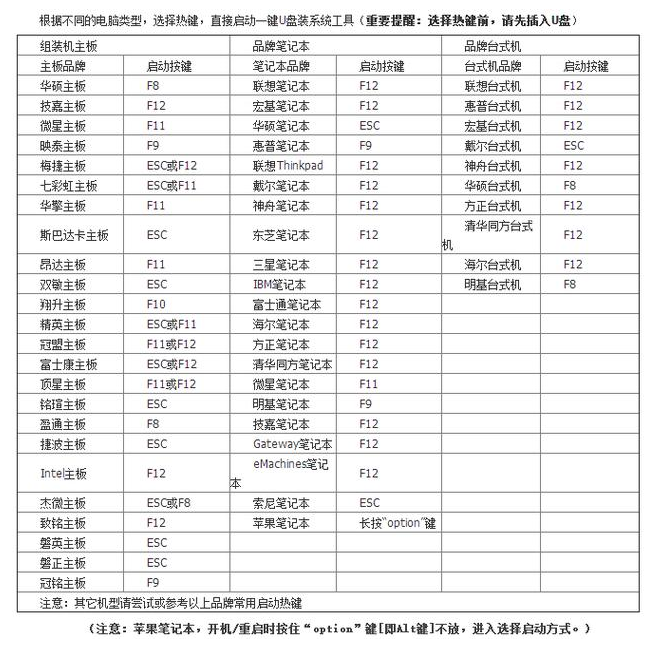
具体步骤:
1. 将U盘启动盘插入电脑,直接重启/开机,出现开机界面时不断按下启动热键进入bios设置界面。使用方向键将光标切换至“boot”选项,在界面中找到U盘设备。(一般为U盘品牌名称或者带有usb字样)
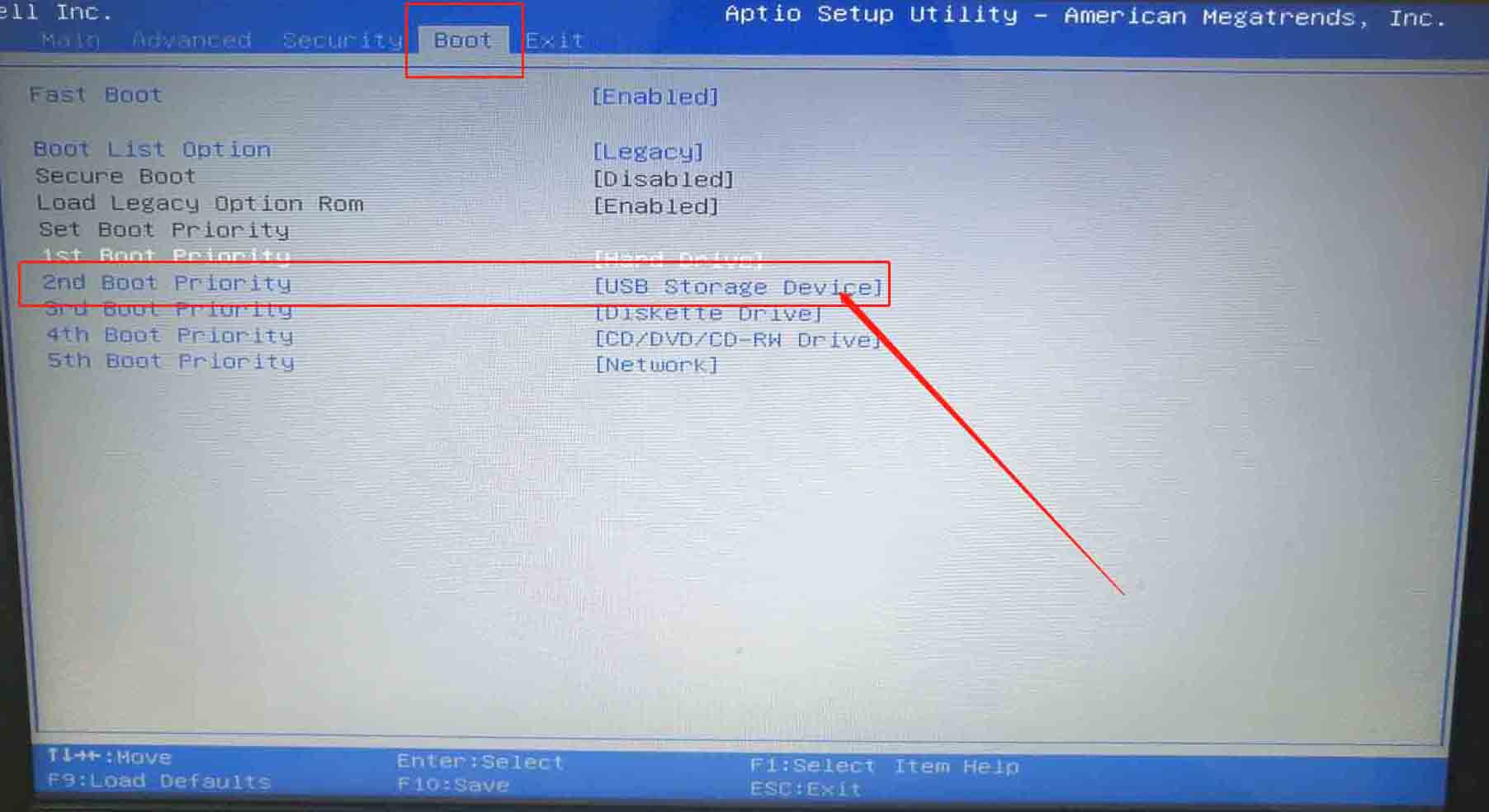
2.使用“+”按键将usb选项移动至第一项,最后按下“F10”保存设置,电脑成功设置为U盘启动。
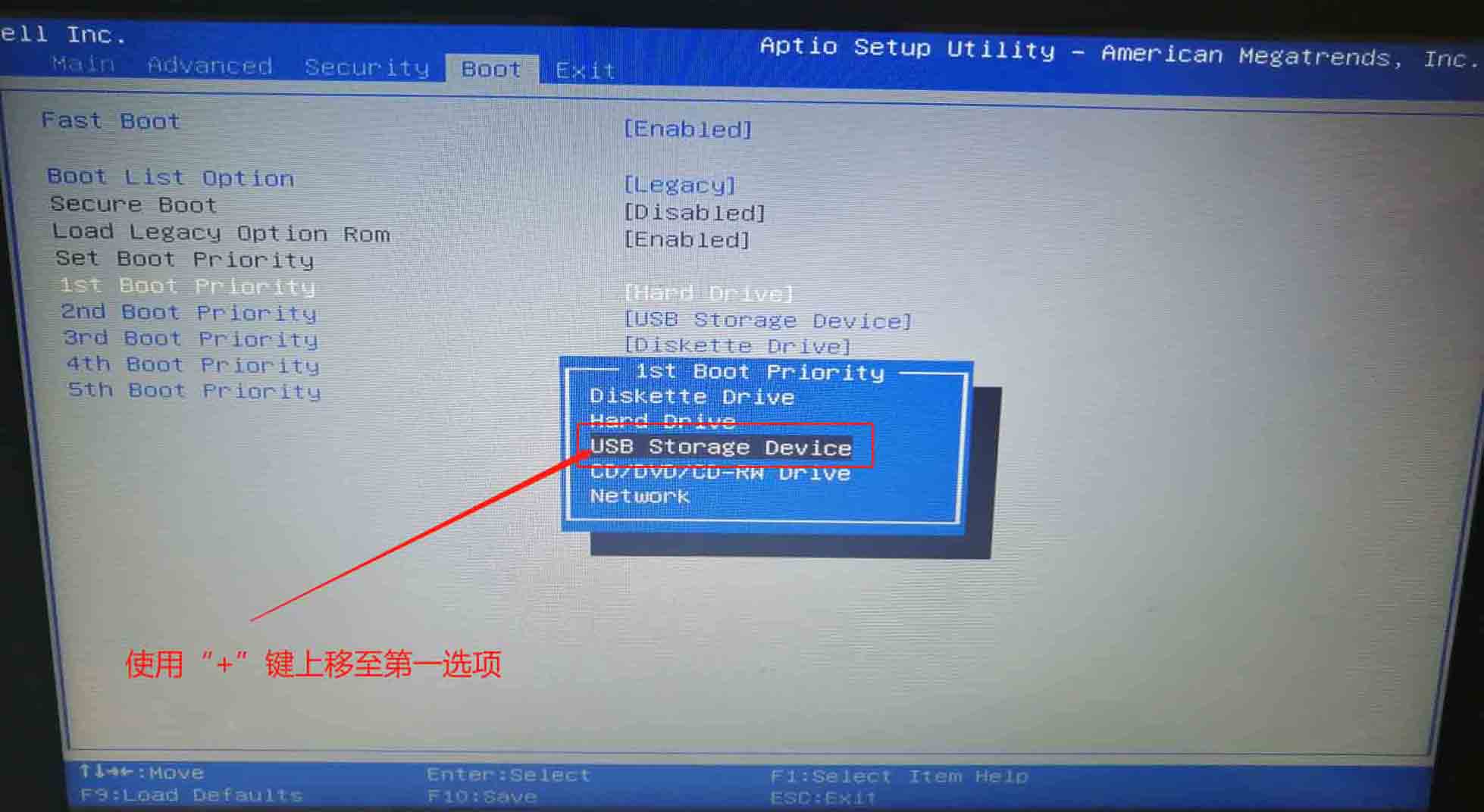
当然,有的用户说自己的华硕电脑不是这些界面,小编现在也跟大家讲讲华硕主板电脑的bios设置界面吧。
1.将启动U盘插入电脑重启/开机,在开机界面可以看到快捷按键,迅速按下进入bios界面。
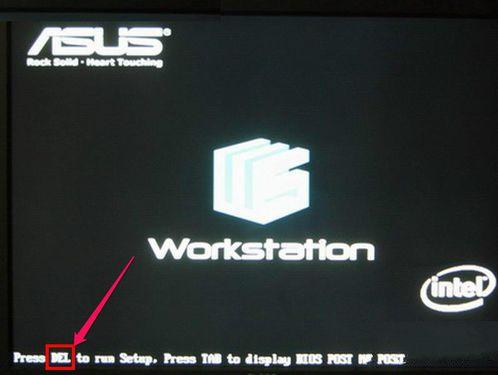
2.首先大家可以看到其中的main选项,显示华硕电脑的基本信息,大家可以设置日期和时间。
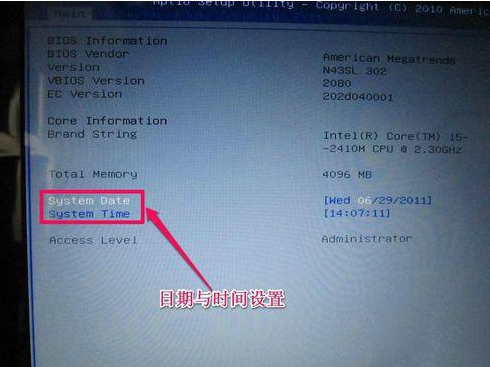
3.其次为Advanced选项,选择SATA Mode Selection后回车,对AHCI与IDE进行选择,如果用PE装系统,没有发现硬盘,就要选择IDE这一项。
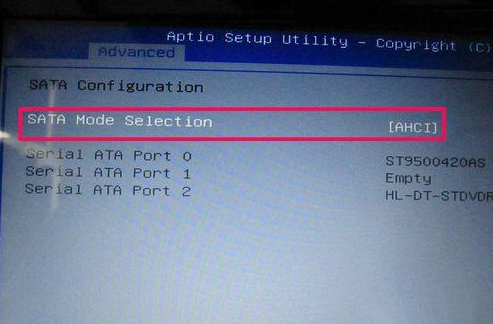
4.接着为Boot选项,这是设置启动的项,可以设置U盘或光盘与硬盘启动。其中Hard Drive BBS Priorities是硬盘选择项。
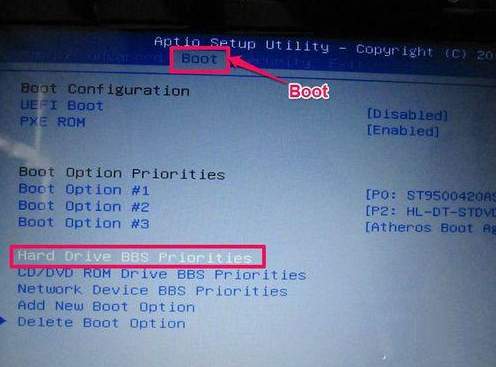
5.选择以上选项后回车,继续选择Boot Option #选项,其中PO:ST9S.....是小编的硬盘,Netac为U盘,选择启动方式后按下“F10”保存设置即可。
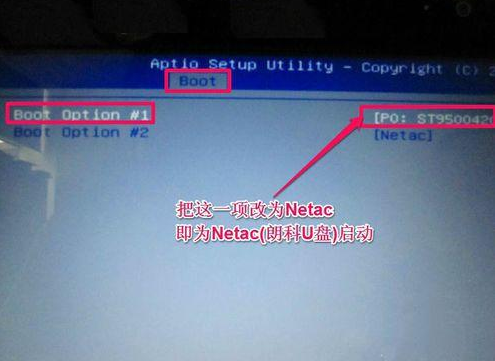
6.最后为Secunity选项,即安全选项,主要设置bios密码。其中Setup Administrator Password为管理员密码,User Password为用户密码设置。
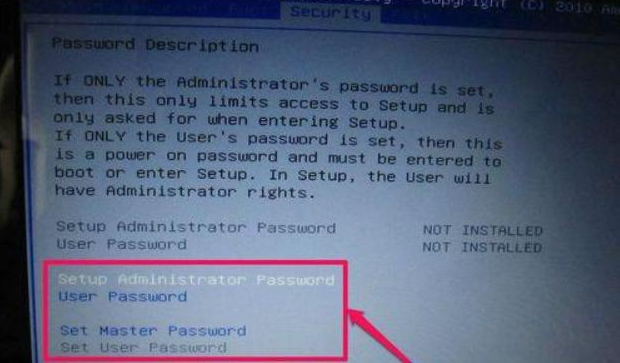
以上就是本次小编为大家带来的全部内容,希望可以帮助到大家,更多精彩内容请关注韩博士网站。

